如何查看我电脑的显卡型号?
游客 2025-05-24 14:40 分类:数码知识 6
在日常使用电脑的过程中,有时我们需要查看显卡型号,这可能是为了安装特定的驱动程序、检查兼容性问题,或者是出于升级硬件时的参考。无论出于何种目的,知道如何查看显卡型号对于电脑用户来说是一个非常实用的技能。本文将为您提供多种方法,帮您轻松找出电脑显卡的相关信息。
1.使用系统自带的“设备管理器”查看
1.1打开“设备管理器”
最简单也是最直接的方法就是通过Windows系统的“设备管理器”来查看显卡信息。请按照以下步骤操作:
1.右击Windows开始菜单按钮。
2.在弹出的菜单中选择“设备管理器”。
3.在设备管理器中,找到“显示适配器”这一项。
4.点击它,就可以看到安装在电脑上的显卡型号了。
1.2识别显卡型号
在“显示适配器”列表下,通常会显示显卡的名称和型号。如果您看到的是一个通用名称,比如“NVIDIAGeForceGTX1060”,那就是您的显卡型号。如果您看到的是“Microsoft基本显示适配器”,那么这可能表示您的电脑使用的是集成显卡或者显卡驱动未正确安装。
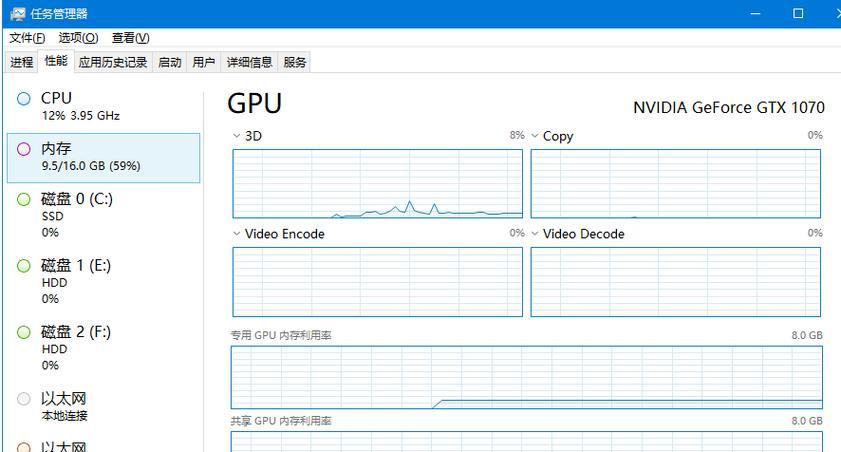
2.使用“运行”命令快速查看显卡型号
另一个快捷的方法是使用Windows的“运行”对话框:
1.按下`Win+R`键打开“运行”对话框。
2.输入`dxdiag`并按回车键。
3.在打开的“DirectX诊断工具”窗口中,切换到“显示”标签页。
4.在这里,您可以查看显卡的制造商、型号、显存大小等详细信息。
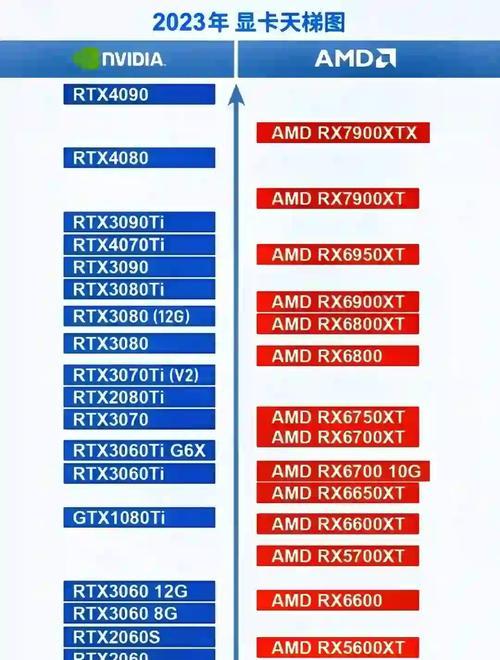
3.通过系统信息查看显卡型号
您也可以通过系统信息来查看显卡型号:
1.在搜索栏中输入“系统信息”并打开它。
2.在“系统信息”窗口的左侧,找到并点击“组件”。
3.然后点击“显示”。
4.系统信息中将显示显卡的详细信息,包括显卡型号。
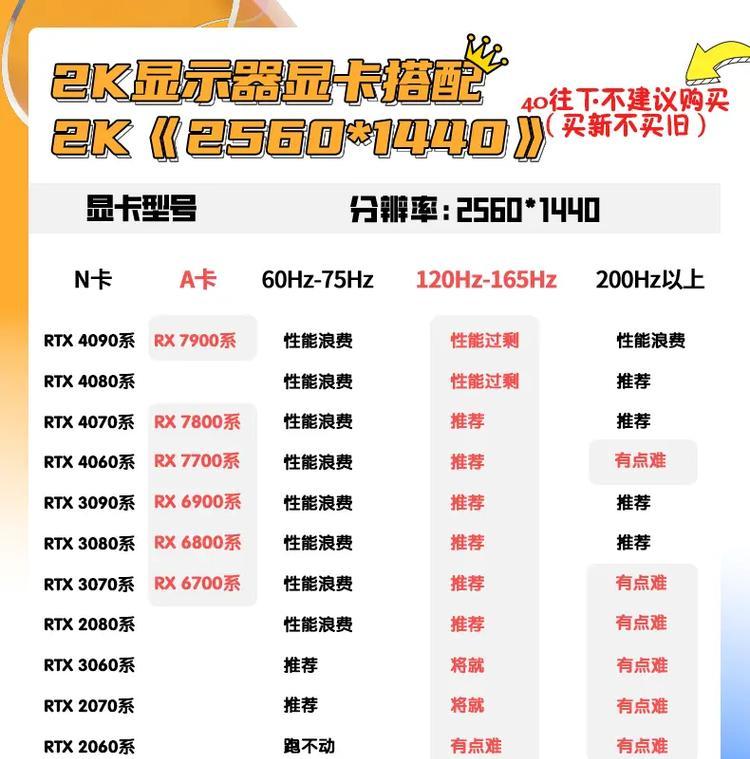
4.使用第三方软件查看显卡型号
如果您希望获得更多关于显卡的信息或者更专业的数据,可以使用第三方硬件检测软件,例如GPU-Z或者CPU-Z。
4.1GPU-Z软件
1.前往GPU-Z的官方网站下载并安装软件。
2.运行GPU-Z,它将显示显卡的详细信息,包括制造商、型号、显存类型和大小、核心频率等。
4.2CPU-Z软件
虽然CPU-Z主要用来查看处理器信息,但它也能提供一些关于显卡的信息:
1.下载并安装CPU-Z。
2.运行软件后,在“图形”标签页可以找到显卡的相关信息。
5.常见问题解答
Q:我的电脑里有两个显卡,我应该选择哪一个?
A:如果您的电脑拥有独立显卡和集成显卡,那么通常在运行资源密集型的应用程序时,系统会自动选择性能更好的独立显卡。您可以在“设备管理器”中禁用其中一个显卡来强制选择使用特定的显卡。
Q:我的显卡型号看起来和网上的不一样,是假的吗?
A:显卡型号可能有多个版本,如不同显存大小或频率的版本。请检查您显卡的确切型号,并查找制造商的官方网站以确认信息的准确性。
Q:显示“Microsoft基本显示适配器”是怎么回事?
A:这通常表示系统没有使用专门的显卡驱动,可能是驱动未安装、已损坏或电脑使用的是集成显卡。您可以尝试更新或重新安装显卡驱动程序。
6.综上所述
查看电脑显卡型号对于日常使用和硬件升级都非常重要。无论是通过简单的系统工具还是第三方专业软件,您都可以轻松找到所需的显卡信息。希望本文提供的方法能帮助您顺利查看和了解您电脑的显卡型号。如果您在操作过程中遇到任何问题,不妨再次回顾本文中的指导,或者寻求专业人士的帮助。
版权声明:本文内容由互联网用户自发贡献,该文观点仅代表作者本人。本站仅提供信息存储空间服务,不拥有所有权,不承担相关法律责任。如发现本站有涉嫌抄袭侵权/违法违规的内容, 请发送邮件至 3561739510@qq.com 举报,一经查实,本站将立刻删除。!
- 最新文章
-
- 天鹅动力低音炮拆解步骤是什么?拆解时需要注意什么?
- 苹果手机连接蓝牙音响步骤?连接时遇到问题怎么办?
- 荣耀50手机外壳更换步骤是什么?
- 自行车如何安装平板电脑支架?自行车装平板电脑教程在哪里找?
- 奇瑞中置音响在知乎的评价如何?购买建议是什么?
- 卫视摄像头如何通过手机联网?
- 手机充电器快闪充线如何连接?使用过程中需要注意什么?
- 平板磁控充电支架安装方法是什么?需要注意什么?
- 苹果蓝牙耳机帽保护套使用方法是什么?
- 荣耀v9手机壳镜像功能如何启用?使用时有哪些技巧?
- 照片红底手机软件名称?如何使用该软件修改照片?
- 智能手表与手机同步后如何删除?删除步骤是什么?
- 欧瑞博平板电脑在知乎上的评价如何?值得购买吗?
- 摇杆式游戏机自带手柄如何操作?使用过程中遇到问题怎么办?
- 皇冠补型箱低音炮接线步骤是什么?接线错误会导致什么问题?
- 热门文章
-
- 接听电话模块使用方法是什么?智能手环如何操作?
- 手机店进货用的充电器是什么?如何选择合适的充电器?
- 小米智能插座3没反应怎么回事?插座故障如何处理?
- 苹果手机最初的品牌名称是什么?历史背景有哪些?
- 机顶盒程序启动失败怎么解决?有哪些常见的解决方法?
- 联想音乐耳机如何配对?使用过程中有哪些注意事项?
- 苹果手机壳粉色月亮款有何特别?适合什么场合?
- 索爱BFBST6耳机档次如何?
- 山水k129户外音响音质如何?用户评价怎么样?
- 台风电源无电状态下会有什么影响?
- 平板如何检测帧率高低?电脑上有哪些工具可以使用?
- 华为无创智能手环的使用方法是什么?使用过程中常见问题有哪些?
- 长城换壳电源性能如何?用户评价怎么样?
- 显卡驱动安装详细教程?驱动更新后有什么变化?
- 苹果手机9的外壳材质是什么?更换外壳有哪些注意事项?
- 热评文章
-
- 车载吸尘器应该配备哪种充电器?如何选择合适的充电器?
- 老年手机充电器瓦数多少合适?如何选择?
- 立柱音箱挂墙安装的正确步骤是什么?
- 特炫电动车充电器的功率是多少?功率对充电效果有何影响?
- 苹果手机15的性价比评价是什么?
- 尚品酒店机顶盒使用方法是什么?
- 华为网关激活手机的步骤是什么?需要哪些条件?
- 苹果音箱4代如何进行蓝牙连接?连接过程中可能遇到哪些问题?
- 防电防火墙贴的正确使用方法?如何确保安全贴贴?
- 相机镜头霉灰会带来哪些问题?
- 普通的音箱如何改装成蓝牙音箱?改装步骤是什么?
- 泰捷机顶盒使用教程有哪些步骤?常见问题如何解决?
- 闪魔平板充电器功率是多少瓦?选择合适充电器的重要性!
- 路由器设置wifi5兼容模式的步骤是什么?设置后有什么好处?
- 如何监控服务器的对外异常访问?监控过程中需要注意什么?
- 热门tag
- 标签列表











